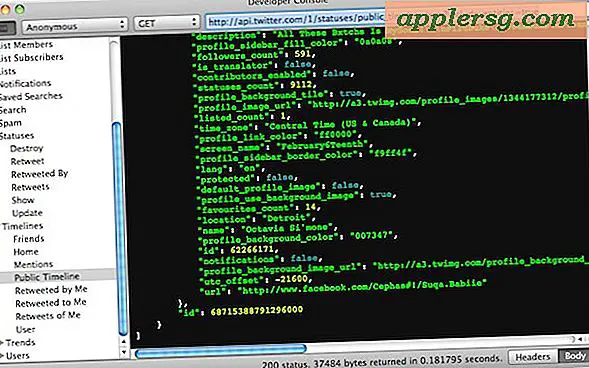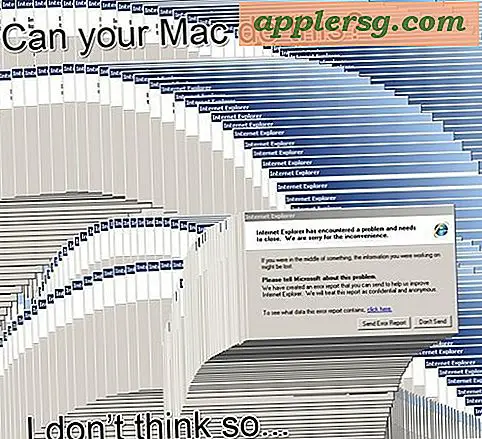Erhalten Sie neue E-Mails schneller auf dem iPhone, indem Sie Abrufeinstellungen ändern
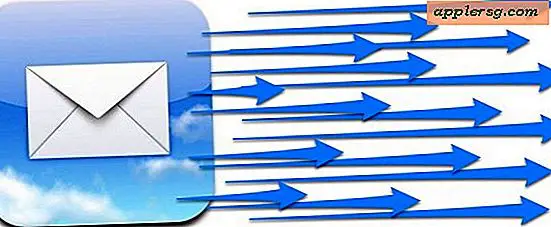
Ist Ihnen aufgefallen, dass es manchmal eine Weile dauern kann, bis eine E-Mail-Benachrichtigung auf dem iPhone erscheint? Die Zeit, die benötigt wird, um nach neuen E-Mails von Mailservern zu suchen, ist eigentlich eine einfache Einstellungsoption für einige E-Mail-Anbieter, und das bedeutet, dass es schneller geht, wenn Sie Benachrichtigungen früher und näher an die Zeit erhalten möchten, als die Nachricht tatsächlich empfangen wurde.
Um dies zu verdeutlichen, ist dieser Tipp für Mail-Provider gedacht, die "Fetch" verwenden, um neue Daten zu erhalten. Das bedeutet, dass sie den Mail-Server manuell nach neuen Nachrichten durchsuchen. Dies wird für E-Mail-Anbieter, die "Push" verwenden, nicht notwendig sein, was, wie es sich anhört, aktiv neue Nachrichten an iOS sendet, wenn sie empfangen werden. Bevor Sie beginnen, bestimmen Sie, welchen Typ Ihr Dienst verwendet:
Überprüfen Sie, ob Ihr E-Mail-Provider Push oder Fetch verwendet
- Öffne Einstellungen und tippe auf "Mail, Kontakte, Kalender" und dann auf "Neue Daten holen"
- Wählen Sie die Option "Erweitert", um eine Liste der E-Mail-Konten anzuzeigen, die mit der E-Mail-App in iOS konfiguriert wurden, und um zu sehen, ob sie Push, Fetch oder Manuell verwenden
In diesem Screenshot verwendet Google Mail "Fetch" und kann daher E-Mails schneller abrufen, indem die Abrufeinstellungen geändert werden:

Ändern Sie die E-Mail-Einstellungen, um neue E-Mails schneller zu erhalten
Auch hier wird dieser Tipp nur Konten beschleunigen, die auf Fetch konfiguriert sind, oder für E-Mail-Konten, die für die manuelle Überprüfung von E-Mails konfiguriert sind, wird es auch dort sehr hilfreich sein, es sei denn, Sie aktualisieren die Mail-App ständig.
- Öffne Einstellungen und wähle "Mail, Kontakte, Kalender"
- Wählen Sie "Neue Daten abrufen" und setzen Sie "Alle 15 Minuten abrufen"

Die Standardeinstellung in iOS ist das stündliche Abrufen von E-Mails. Für einige Benutzer ist dies jedoch nicht schnell genug, insbesondere wenn Sie etwas Wichtiges erwarten, wenn Sie zur Arbeit kommen oder wenn Sie lieber neue Daten erhalten möchten so schnell wie möglich.
Es gibt jedoch einen Haken mit aggressiven Abrufeinstellungen, und das ist das Potenzial, die Akkulaufzeit des iPhone zu reduzieren. Dies wird noch schlimmer, wenn das iPhone in Mobilfunknetzen in der freien Natur ist, da die Zeit, die zum Herstellen einer Verbindung zu einem Remote-Server über LTE, 3G / 4G oder Edge 2G benötigt wird, je nach Mobilfunkabdeckung sehr unterschiedlich sein wird Aufgabe wird im Hintergrund ausgeführt, bis sie abgeschlossen ist. In der Tat ist einer der häufigsten Tipps, um die Akkulaufzeit für ein iPhone zu verbessern, das komplette Gegenteil davon, und die Abrufeinstellung auf ein höheres Intervall zu reduzieren. Wenn die Akkulaufzeit Sie betrifft, seien Sie vorsichtig bei dieser Einstellung, da sie sich definitiv auf die Lebensdauer eines Geräts auswirkt und Sie die Einstellung möglicherweise entsprechend Ihrer Situation ändern möchten. Das heißt, die meisten von uns halten unsere iPhones immer bei uns und die meisten von uns sind nicht allzu weit von einem Ladegerät entfernt, egal ob bei der Arbeit oder zu Hause, also sind die schnelleren Postlieferungen den Ausschlag wert.
Dies trifft übrigens nicht auf alle zu, die unterschiedliche Mail-Apps für unterschiedliche Adressen verwenden, da einzelne iOS-Apps Pushs separat erhalten, die wiederum über Einstellungen> Benachrichtigungen abgewickelt werden, aber das ist wirklich ein anderes Thema.